SAP ERP bzw. SAP S/4HANA sind in den unterschiedlichsten Sprachen übersetzt. Eine Übersetzung in SAP ERP bzw. SAP S/4HANA kannst Du einfach und bequem mithilfe der Transaktion STERM anzeigen lassen.
In diesem Artikel möchte ich Dir deshalb im Detail erläutern, wie Du die Transaktion STERM richtig aufrufst, um die Übersetzung eines Fachbegriffs im SAP-Systems schnell und einfach zu ermitteln. Außerdem erfährst Du eine andere Transaktion oder Trick, den Du auch nutzen kannst, wenn Du für die Transaktion STERM keine ausreichenden Berechtigungen hast.
So kannst Du für jeden Fachbegriff in Deinem SAP-System die verwendete Übersetzung finden, ohne dass Du einen Begriff mit einem Übersetzer übersetzen musst und möglicherweise nicht die richtige Übersetzung erhältst.
Übersetzung in SAP ERP bzw. SAP S/4HANA einsehen
Transaktion STERM
In der Transaktion STERM werden die Übersetzungen von wichtigen Fachbegriffen in den Sprachen angezeigt, die im installierten SAP-System eingestellt sind. Um die Transaktion „SAPterm“ aufzurufen, gibst Du den Transaktionscode „STERM“ im Kommandofeld ein. Hast Du den Transaktionscode eingegeben, erscheint die einfache Suche mit den allgemeinen Suchkriterien.

Rufst Du die Transaktion zum ersten Mal auf, erscheint ein Fenster mit dem Titel „Benutzereinstellungen pflegen“. Dabei wirst Du aufgefordert, Deine Benutzereinstellungen zu pflegen. Das musst Du erledigen, um die Transaktion STERM nutzen zu können.

Nachdem Du auf den Button „Weiter“ geklickt hast, erscheint ein neues Fenster, indem Du die Benutzereinstellungen für Deinen SAP-Benutzer pflegen kannst.

In der Transaktion STERM kannst Du in der Menüfunktion unter „Administration > Benutzereinstellungen“ die SAPterm-Benutzereinstellungen jederzeit wieder ändern. In der Suchergebnisansicht kannst Du die SAPterm-Benutzereinstellungen in der Menüfunktion „Einstellungen > Benutzereinstellungen pflegen“ ebenfalls ändern.
Übersetzung für Fachbegriff in SAP ERP und SAP S/4HANA
Rufst Du den Transaktionscode STERM im Kommandofeld auf, erscheint ein Fenster mit Suchfeldern. Folgende Suchkriterien stehen zur Verfügung:
- Quellsprache
- Zielsprache
- Begriff

Klickst Du auf den Button „Erweiterte Suche“, kannst Du die erweiterte Suche aufrufen. Hierbei stehen weitere zahlreiche Suchfunktionen für die Übersetzung in SAP ERP bzw. SAP S/4HANA zur Verfügung. Über die F3-Taste (Zurück) gelangst Du wieder zur einfachen Suche zurück.

Klickst Du auf den Button „Suchen“ wird die Suche ausgeführt und es werden Dir die Übersetzungen in den einzelnen Komponenten in einer Liste angezeigt. Dabei musst Du natürlich im Eingabefeld „Begriff“ Deinen Begriff eingegeben haben, für den Du die Übersetzungen in den Komponenten anzeigen lassen möchtest.

So kannst Du einfach und schnell nach einer Übersetzung für einen Fachbegriff im SAP-System suchen.
Transaktion SAPTERM
Außerdem kannst Du den Transaktionscode SAPTERM verwenden, um Dir ebenfalls Übersetzungen zu wichtigen Fachbegriffen im SAP-System anzeigen zu lassen. Rufst Du die Transaktion auf, erscheint ein Fenster, mit folgenden Suchfeldern:
- Quellsprache
- Zielsprache
- Suchbegriff
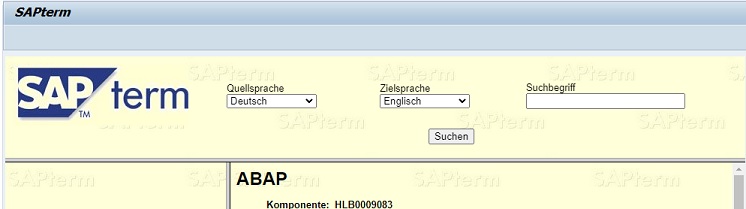
Gibst Du Deinen gewünschten Fachbegriff im Feld „Suchbegriff“ ein und drückst auf den Button „Suchen“, erscheinen als Erstes in einer Liste die Komponenten, in denen der Fachbegriff verwendet wird. Du kannst auf ein Element (auf eine Komponente) klicken und daraufhin erscheinen die Beschreibungen und gängige Abkürzung des eingegebenen Fachbegriffs in den ausgewählten Sprachen.
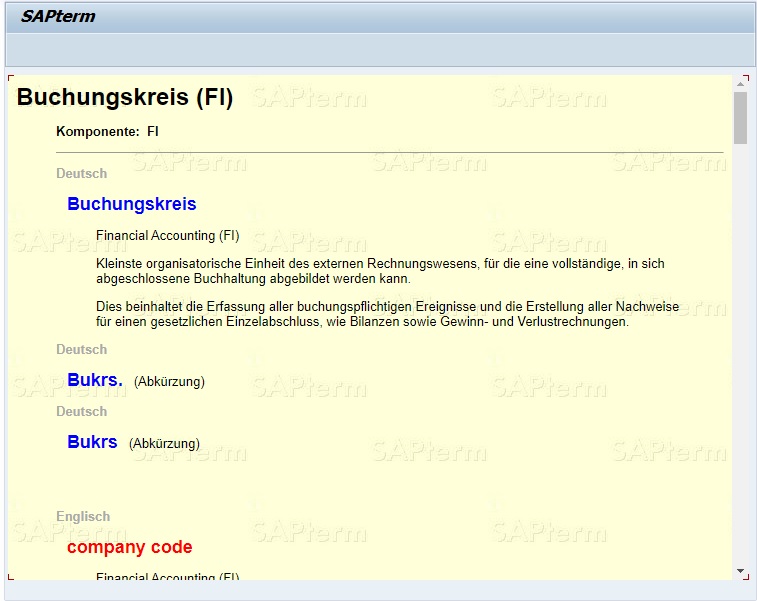
Webseite SAPTERM
Hast Du keine Berechtigungen für die Transaktionen STERM und SAPTERM, kannst Du die Übersetzungen auch online auf der Webseite SAPTERM ermitteln. Hierbei handelt es sich um eine Web Dynpro-Anwendung, die Dir ebenfalls die wichtigsten Übersetzungen anzeigt.
Über den Autor
Mein Name ist Andreas Geiger und ich bin ein erfahrener Senior SAP Berater. Mit mehr als 10 Jahren Berufserfahrung habe ich mehrere SAP-Projekte erfolgreich abgeschlossen und umfangreiche Kenntnisse in verschiedenen Bereichen wie SAP FI, SAP MM und ABAP erworben. Nun möchte ich mein Wissen mit Dir teilen, um Dir einen Mehrwert zu bieten und Dich bei Deiner täglichen Arbeit mit dem SAP-System zu unterstützen.
ERP UP unterstützen
Wenn Du mit ERP UP zufrieden bist, kannst Du mich gerne unterstützen. Dabei gibt es unzählige Möglichkeiten, wie Du mich einfach und schnell unterstützen kannst. Wie Du genau ERP UP unterstützen kannst, erfährst Du hier. Vielen Dank.




Hallo,
gute Transaktion! Hat mir schon oft geholfen die „richtigen“ Übersetzungen für SAP-spezifische Bezeichnungen zu finden.
Oder wenn kein SAP-Zugriff vorhanden, geht es auch direkt über https://www.sapterm.com/
Beste Grüße
Stephan
Hallo Stephan,
richtig 🙂
Beste Grüße
Andreas